
8 minute read
Versteckt in WhatsApp



Bei der Fülle an Funktionen, die WhatsApp bietet, ist es unmöglich den Überblick zu behalten. Wir haben deshalb eine kleine Auswahl an praktischen Tipps für Sie zusammengefasst.
Seit seinem o ziellen Start im Jahr 2009 hat der Messenger-Dienst WhatsApp nicht nur eine unvorstellbare Anzahl an Nutzern rund um den Globus erreicht, auch der Funktionsumfang hat in all diesen Jahren stetig zugenommen.
Heutzutage ist ein Alltag ohne WhatsApp für zahlreiche Nutzer schlichtweg undenkbar, da die vielen Features die Kommunikation wesentlich vereinfachen. Für viele ist es auch kaum mehr vorstellbar, dass die erste Version des Messengers lediglich den eigenen Status anderen Personen anzeigen konnte. Inzwischen lassen sich über den Dienst Sprach- und Videoanrufe tätigen, Bilder und Videos versenden, in Gruppen kommunizieren und vieles mehr.
Grund genug also, um WhatsApp gründlich zu durchforsten und Tricks ans Tageslicht zu befördern, die Sie in dieser Form womöglich noch nicht kennen.
So erfahren Sie bei der Lektüre der folgenden Seiten beispielsweise, wie Sie Videos ohne Ton versenden können, die Abspielgeschwindigkeit von Sprachnachrichten ändern, Selbstlöschende Nachrichten versenden oder Ihren aktuellen Standort mit Freunden und Verwandten teilen.
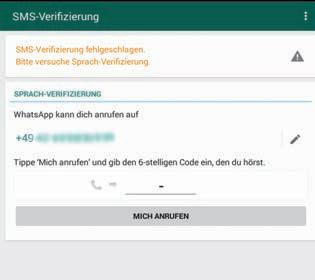
VIDEOS OHNE TON VERSENDEN
Die Überschrift sagt eigentlich schon alles - hier zeigen wir Ihnen, wie Sie Videoclips ohne Tonspur verschicken können.
Ö nen Sie WhatsApp und wählen Sie die Unterhaltung mit jener Person, der Sie ein Video senden wollen, aus. Im Chatfenster tippen Sie in der Textzeile auf das Kamera-Symbol.
Es ö net sich die Kamera, an der Unterseite werden die zuletzt erstellten Medien dargestellt. Wählen Sie das gewünschte Video aus und tippen Sie im nachfolgenden Fenster auf das Lautsprecher-Symbol, dann wird die Tonspur herausgenommen.



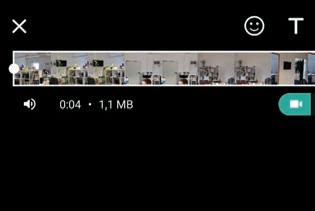
Jetzt müssen Sie nur noch auf das Pfeil-Symbol rechts unten tippen und das Video ist unterwegs zum Empfänger.
SPRACHNACHRICHTEN: ABSPIELGESCHWINDIGKEIT ÄNDERN
Bei kurzen Sprachnachrichten ist diese Option vermutlich hinfällig. Wenn eine solche Nachricht allerdings mehrere Minuten lang ist, kann die Änderung der Geschwindigkeit sehr nützlich sein.
Ö nen Sie zunächst den Chat mit jener Person, die Ihnen eine Sprachnachricht übermittelt hat.
Durch Antippen des Play-Symbols starten Sie die Wiedergabe der Sprachnachricht.
Auf der rechten Seite sehen Sie „1x“ eingeblendet. Wenn Sie drauftippen, können Sie zwischen der einfachen, der eineinhalbfachen und der zweifachen Wiedergabegeschwindigkeit wählen.


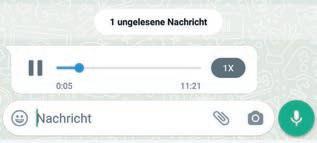
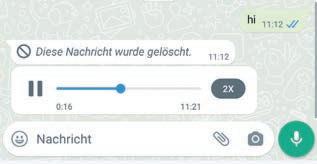
WHATSAPP OHNE MOBILFUNKNUMMER
Was tun, wenn Sie WhatsApp auf einem Tablet verwenden möchten, das nicht über einen Mobilfunkzugang verfügt? Oder auf einem Smartphone ohne SIMKarte? Auch das geht, und zwar so ...
Nach dem ersten Start der WhatsApp -Software ist es nötig, sich mit einer Mobilfunk nummer zu registrieren und sich einen Akti vie rungscode per SMS-Nachricht an eben diese Nummer schicken zu lassen. Diesen Schritt führen Sie durch, wissend, dass dieser Anlauf natürlich keine Früchte tragen wird.
Da eine Verifi zierung aus bekannten Gründen ja nicht möglich ist, können Sie sich nun alternativ mit einer ansonsten vorhandenen Rufnummer anmelden.
Wenn Sie die Meldung erhalten, dass die „SMS- Verifi zierung fehlgeschlagen“ ist, dann tippen Sie auf die nun erscheinende Schaltfl äche „Mich anrufen“ a .
Geben Sie nun eine beliebige andere Rufnummer ein, unter der Sie zu erreichen sind. Das kann auch Ihre Festnetznummer sein. Sie erhalten dann einen Anruf, in dem Ihnen eine freundliche Computerstimme den Aktivierungscode vorliest. Diesen Code tragen Sie anschließend in das vorgesehene Eingabefeld der App ein b .
b
INDIVIDUELLER KLINGELTON FÜR BESTIMMTE KONTAKTE
Wollen Sie besonderen Menschen oder bestimmten Gruppen gesonderte Mitteilungstöne zuweisen? Kein Problem, so geht es:
Suchen Sie zunächst den Chatpartner aus der Liste heraus und ö nen Sie den entsprechenden Chatverlauf. Tippen Sie anschließend auf den Namen des Kontakts.

Im nachfolgenden Fenster tippen Sie auf „Eigene Benachrichtigungen“. In dem „Benachrichtigungen“-Fenster, setzen Sie das Häkchen bei „Eigene Benachrichtigungen“.
Jetzt können Sie auf derselben Seite sowohl den Benachrichtigungston, als auch den Klingelton individuell anpassen. Hierfür tippen Sie auf den entsprechenden Eintrag wählen den gewünschten Ton aus.

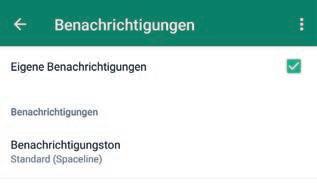

SELBSTLÖSCHENDE NACHRICHTEN AKTIVIEREN
Dank einer neuen Funktion lassen sich Nachrichten verschicken, die nach sieben Tagen automatisch gelöscht werden. Dabei spielt es keine Rolle, ob diese gelesen wurden oder nicht.
Um zu der Funktion zu gelangen, ö nen Sie zunächst das Chatfenster und tippen danach am oberen Displayrand auf den Namen des Gesprächspartners. In dem Fenster mit den Kontaktinfos scrollen Sie nach unten zu dem Eintrag „Selbstlöschende Nachrichten“.
Tippen Sie auf „Ein“, wenn Sie die selbstlöschenden Nachrichten aktivieren möchten. Unmittelbar danach erhält Ihr Chatpartner eine von WhatsApp generierte Mitteilung, dass Nachrichten ab sofort nach sieben Tagen automatisch gelöscht werden. In Ihrer Chatübersicht weist ein kleines Uhrensymbol direkt neben dem Profilbild daraufhin, dass die Funktion aktiv ist.

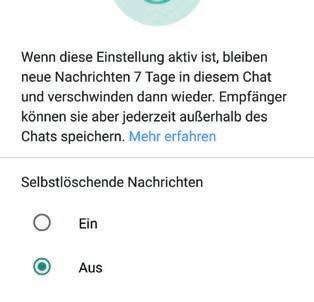
HINTERGRUND INDIVIDUELL ANPASSEN
Sie möchten dem Chatfenster Ihres Lieblingsgesprächspartners eine individuelle Note verleihen? Dank einer neuen Funktion ist dies ab sofort möglich.
Tippen Sie in dem jeweiligen Chatfenster auf das Dreipunkt-Symbol rechts oben und wechseln Sie in das Menü „Hintergrund“. Anschließend wählen Sie aus, ob Sie eine Vorlage oder ein eigenes Bild als Hintergrund verwenden möchten.
Nachdem Sie den passenden Hintergrund gefunden haben, tippen Sie in dem Vorschau-Fenster auf „Hintergrund festlegen“. Danach werden Sie gefragt, für welche Chats der Hintergrund verwendet werden soll. Wählen Sie den Eintrag „Für diesen Chat: „[Name]“ aus, um diesen nur für das jeweilige Chatfenster zu verwenden. Abschließend tippen Sie auf „OK“.


EINMALANSICHT VON FOTOS UND VIDEOS
Mit dieser Funktion können Sie Medien versenden, die der Empfänger lediglich ein einziges Mal ansehen kann.
Ö nen Sie WhatsApp und wählen Sie in der Übersicht die gewünschte Person, der Sie eine Mediendatei senden wollen, aus.
Im Chatfenster tippen Sie in der Textzeile auf das Büroklammer-Symbol und anschließend auf “Galerie”.
Jetzt müssen Sie nur noch das gewünschte Foto (oder Video) aussuchen, auf das Symbol mit der “1” und dann auf den Pfeil zum Absenden tippen.
Der Empfänger bekommt eine Benachrichtigung, dass er eine Mediendatei mit Einmalansicht erhalten hat. Nachdem er die Datei ö net, kann er sie einmalig ansehen. Sobald er sie schließt, ist sie jedoch nicht mehr zu sehen und im Chat als “geö net” gekennzeichnet.

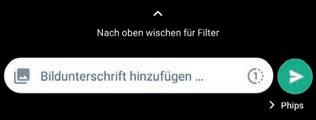
Empfänger
Absender


EINEN ANRUF MIT INFOTEXT ABWEISEN
Wer zu einem denkbar unpassenden Zeitpunkt einen WhatsApp-Anruf erhält, der kann diesen auch ganz höfl ich mit einer Textnachricht abweisen.
Unter Android tippen wir dann nicht unhöfl ich auf den roten Hörer, sondern auf die unten rechts angebrachte Sprechblase.
Aus den nachfolgenden Vorlagen wählen wir den passenden Text aus. Der Anruf wird abgelehnt, der Anrufer ist allerdings durch die Nachricht informiert.
Unter iOS ist das Vorgehen weitgehend identisch, allerdings ist die Handhabung leicht unterschiedlich. Die Sprechblase befi ndet sich relativ diskret oberhalb der Schaltfl äche zum Annehmen.
Der Rest ist dann identisch zum Vorgehen unter Android: Es erscheint die bereits erwähnte Auswahl an Textvorlagen, aus der Sie die gewünschte Nachricht auswählen können, danach wird auch hier der Anruf abgelehnt und der Anrufer informiert.



BERICHT ÜBER GESAMMELTE DATEN ANFORDERN
Seit geraumer Zeit bietet WhatsApp seinen Nutzern die Möglichkeit, sich über die von WhatsApp gesammelten Daten zu informieren. Um den Bericht anzufordern, tippen Sie oben rechts auf das DreipunktMenü und wählen „Einstellungen“ aus.
Bei einem iPhone tippen Sie rechts unten auf „Einstellungen“. In den Einstellungen wählen Sie den Menüpunkt „Account“ aus und tippen in den nachfolgenden Fenster auf den Eintrag „Account- Info anfordern“. Den Bericht fordern Sie an, indem Sie auf „Bericht anfordern“ tippen. In der Regel dauert es drei Tage bis der Bericht über Ihre Account-Einstellungen und -Informationen erstellt ist.
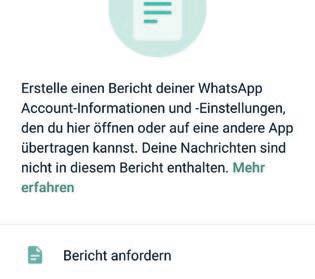
LIVE-STANDORT MIT FREUNDEN TEILEN
Mit dieser Funktion können Sie Ihren Whats-App-Kontakten Ihren aktuellen Aufenthaltsort mitteilen über einen vorher festgelegten Zeitraum mitteilen.
Hierfür ö nen Sie zuerst den jeweiligen Chat. Im Chatfenster tippen Sie auf das Büroklammersymbol rechts neben der Texteingabezeile. Danach tippen Sie auf den Eintrag „Standort“ und in dem nächsten Fenster auf „Live-Standort teilen“. Anschließend legen Sie noch einen Zeitraum fest, in dem Ihr Standort geteilt wird. Zur Auswahl stehen fünfzehn Minuten, eine Stunde oder acht Stunden. Abschließend tippen Sie auf das „Senden“-Symbol.











